Soms wanneer u uw computer kunt u mogelijk problemen wanneer het proberen om verbinding te maken met specifieke sites, diensten of het gebruik van specifieke programma ‘ s.
Afhankelijk van het programma in kwestie, krijgt u mogelijk een bericht van de status, zoals “het oplossen van host” of iets dergelijks.
Google Chrome bijvoorbeeld kan het scherm dat wordt weergegeven in de statusbalk wanneer u verbinding maakt met sites, terwijl Firefox geeft “opzoeken” in plaats van. Terwijl het probleem kan worden beperkt tot de individuele sites of programma ‘ s, het kan ook zijn dat het van invloed is op elk programma of site op het apparaat.
Wat doet het Oplossen van Host?

Wanneer u verbinding maakt met een site in een programma zoals Chrome of Firefox, gebeuren er dingen op de achtergrond die je meestal niet zien, tenzij er iets breekt.
Een van de dingen is die het programma maakt gebruik van een DNS-server te “vertalen” van een domein naam facebook.com of ghacks.net om een IP-adres. Terwijl de mensen gebruik maken van domeinen, de computer gebruiken IP-adressen.
Computers niet een adresboek van alle domeinnaam naar IP-adres links wat betekent dat programma ‘ s moet kijken wanneer aanvragen worden gemaakt.
Een DNS-server is benaderd, die ziet de informatie up en geeft het IP adres gekoppeld aan het domein.
Als dat proces langer duurt dan het zou moeten, het oplossen van een host-status kan worden weergegeven.
Browsers, Windows en andere programma ‘ s kan de cache van de DNS-records voor enige tijd te elimineren en de look-up fase van de verbindingen.
Wat kan je doen als je Problemen Host problemen?

Er zijn tal van redenen waarom je kan krijgen DNS-look-up-outs of traag kijken ups. Het eerste wat je wilt doen is het definiëren van het probleem zo goed als je kunt:
- Wanneer is het begonnen?
- Is het permanent of tijdelijk?
- Is het van invloed op alle programma ‘s of alleen programma’ s te selecteren?
Een voorbeeld: ik merkte DNS opzoeken recent bij het gebruik van de Privé-Toegang tot Internet-VPN (PIA). Wanneer ik zou verbinden aan PIA, ik zou voor het Oplossen van Host problemen in Chrome en hebben een langere laadtijden in andere webbrowsers. U kan lokaliseren van het probleem voor iets dergelijks.
De vaststelling van het Oplossen van Host problemen

Afhankelijk van het probleem, u kunnen repareren het snel. Een van de makkelijker de correcties die u wilt eerst proberen om te schakelen naar een andere DNS-service om te zien of het probleem is opgelost.
De meeste Internet aansluitingen gebruik maken van de Internet Provider de DNS-server voor het kijken ups standaard. Als de server traag of slecht geconfigureerd, kunt u de fouten kunt verhelpen door over te schakelen van DNS-servers.
Opmerking: Alle aanvragen worden gemaakt met de DNS-server dat u kiest. Dit kan een privacy probleem, dus kies de publieke dienstverlener met zorg.
U kunt de DNS-server handmatig in, of gebruik een programma voor. Tenzij u bekend bent met de handmatige bediening, ik stel voor dat u probeert een programma, zoals DNS Jumper of de DNS-Schakelaar waarmee u gemakkelijk.
We liepen een aantal tests terug in 2015 vinden de snelste DNS-provider, en u mag de informatie die daar ook op te halen een van de DNS-providers.
Het instellen van de Dns-Server handmatig
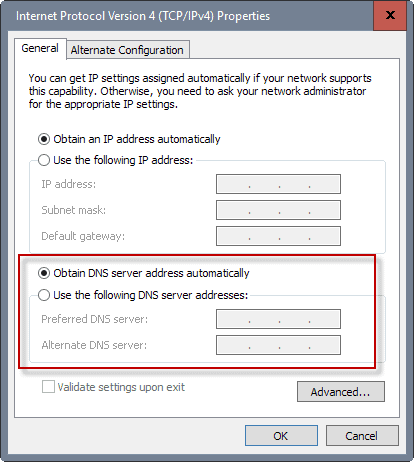
Het proces verschilt licht tussen Windows-versies. Op Windows-10, zou je met de rechtermuisknop op het netwerkpictogram in het systeemvak gebied van het besturingssysteem, en selecteer Netwerk en Sharing Center.
Daaruit zou je selecteert u “change adapter settings”. Dit opent de lijst met netwerkverbindingen. Kijk voor verbindingen die actief is en is ingeschakeld. Klik-rechts op de een die wordt gebruikt op je computer, en selecteer eigenschappen in het menu.
Dubbel-klik op “Internet Protocol Versie 4 (TCP/IPv4) item, en voeg twee aangepaste DNS-servers naar de pagina die wordt geopend.
Mogelijk moet u ook om over te schakelen van “automatisch een DNS-serveradres” ‘gebruik de volgende DNS-server adressen” voordat je dat kunt doen.
Als je verbinding maakt gebruik van het IPv6-protocol in plaats daarvan, het uitvoeren van de operatie op Internet Protocol Versie 6 (TCP/IPv6).
Andere opties te verkennen
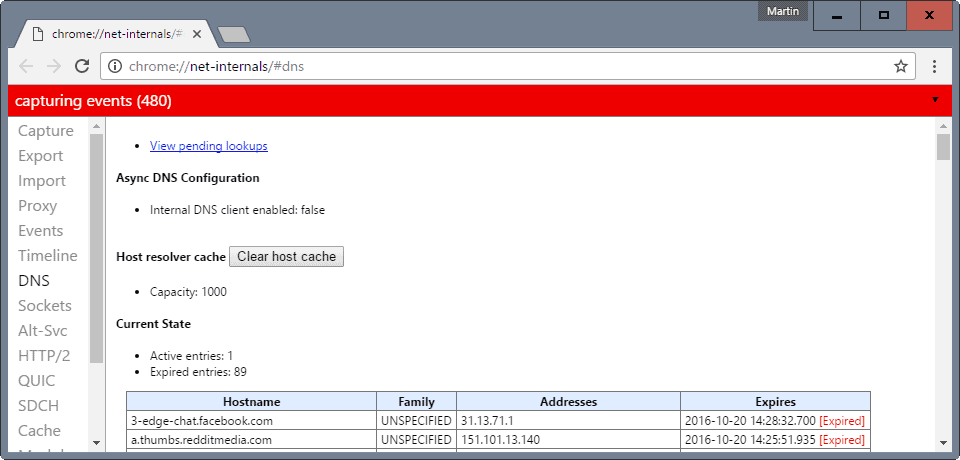
Schakelen DNS servers zal het probleem meestal. Er zijn echter situaties waarin dit niet het geval.
De volgende lijst geeft tips die u kunnen helpen als dat het geval is voor u:
- De DNS-Cache: Windows slaat de DNS-look-ups, en sommige programma ‘ s mogelijk te doen. U wilt voor het doorspoelen van de Windows DNS-Cache, en de cache van het programma dat u gebruikt als het gebruik maakt van een, om uit te vinden als de oude vermeldingen kan de oorzaak zijn van het laden van problemen. In Chrome kunt u het laden van chrome://net-internals/#dns en klik op de wissen host-cache om dat te doen. Firefox-gebruikers kunnen gebruik maken van een extensie, zoals DNS Flusher.
- Het uitschakelen van DNS-Prefetching: Sommige programma ‘ s kunnen gebruiken veelgevraagde te zoeken DNS-informatie voor een gebruiker van de actie. Het idee is om de snelheid van de tijd die het duurt om te laden van de site door het uitvoeren van bepaalde handelingen vooraf. Chrome doet dat, en u kunt de functie uitschakelen door het laden van chrome://settings/ in de adresbalk naar beneden te scrollen en te klikken op “geavanceerde instellingen weergeven”, en ervoor te zorgen dat “een voorspellingsservice gebruiken om te laden pagina ‘s sneller” is niet aangevinkt.
- Het Hosts-bestand: Als u items aan het Hosts-bestand handmatig of door het uitvoeren van programma ‘ s, het oplossen van host problemen kunnen worden veroorzaakt door het. Op Windows, vindt u het hosts-bestand onder C:WindowsSystem32driversetc. Deze oplossing werkt ook goed als u merkt dat problemen met sommige sites of één site. U kunt ook de IP-adressen toevoegen aan die site, de hostnaam van het Hosts-bestand te dwingen de blik omhoog. Dit kan handig zijn als de DNS-server retourneert een oud IP-adres of helemaal geen, terwijl je weet dat het juiste IP adres.
- Controleer de Local Area Network Settings: LAN-instellingen kunnen interfereren met look ups. Je vindt ze in de Internet-Opties die u kunt openen vanuit Internet Explorer, Google Chrome, of via de klassieke Configuratiescherm. Als u Chrome, laden chrome://settings/ instellingen, vervolgens op geavanceerde instellingen weergeven. Scroll naar beneden totdat je Netwerk opgenomen. Klik op “proxy-instellingen wijzigen” opent het venster verbinding met Internet. In dat venster, schakelt u naar de verbindingen en klik op lan-instellingen ‘ er. U wilt uitschakelen van de automatische configuratie-en proxy-server als er vermeld. Opmerking: als dit een computer op het werk, mag u niet in staat om dat te doen, en als je, Internet, kan niet meer werken dus beter laat deze instellingen alleen.
Nu U: Ken nog een andere oplossing vast te stellen DNS-lookup problemen?